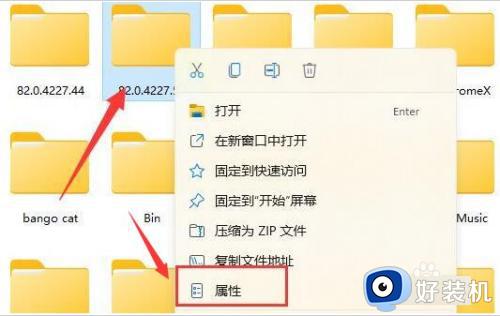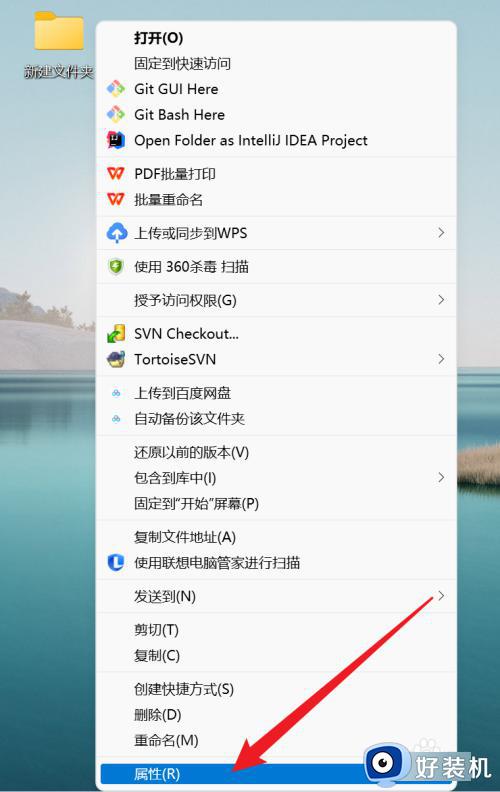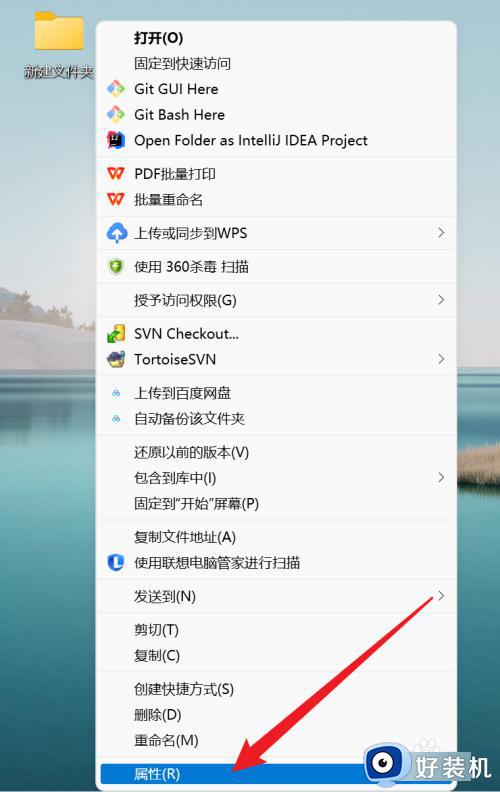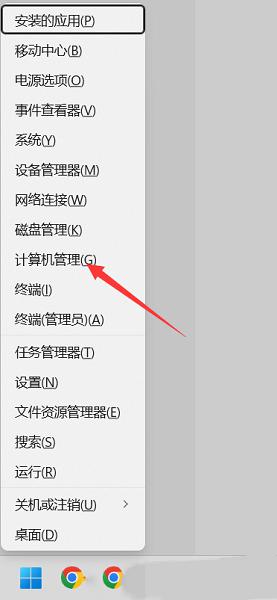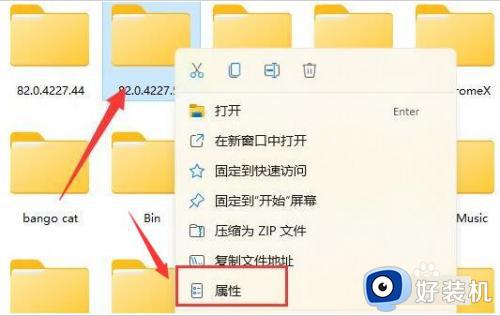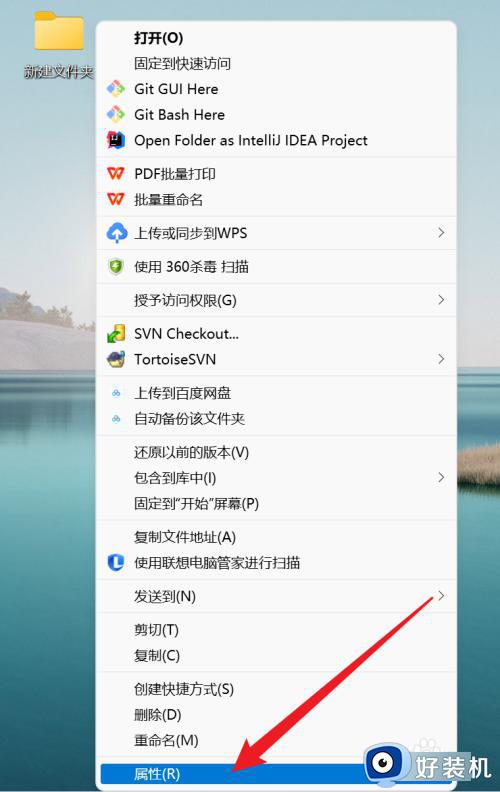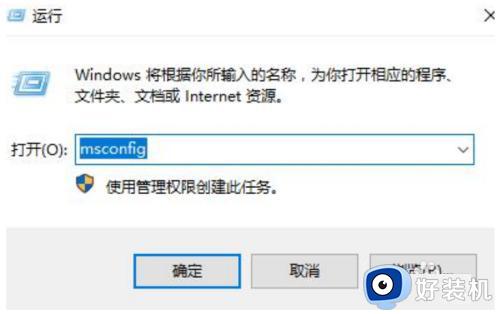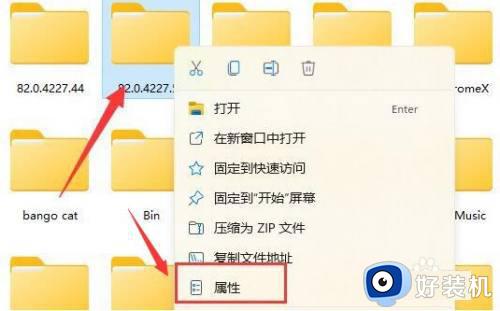win11无法打开文件夹如何修复 win11打不开文件夹怎么办
时间:2023-09-04 13:40:44作者:zheng
我们可以在win11电脑中打开资源管理器来管理电脑中的各种文件,但是有些用户在使用win11电脑时发现自己无法打开电脑中的文件夹,不管是双击还是右键打开都没有作用,这该如何修复呢?今天小编就给大家带来win11无法打开文件夹如何修复,如果你刚好遇到这个问题,跟着我的方法来操作吧。
推荐下载:win11 iso下载
方法如下:
1、找到需要处理的文件夹,右键打开属性窗口。
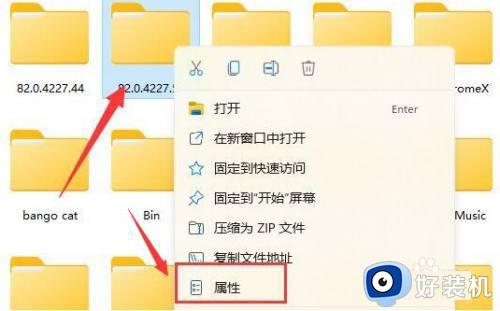
2、将页面切换到安全栏目。
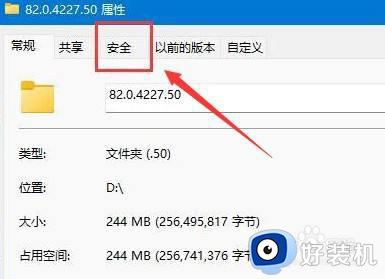
3、鼠标下拉找到个人账户,打开权限高级设置选项。
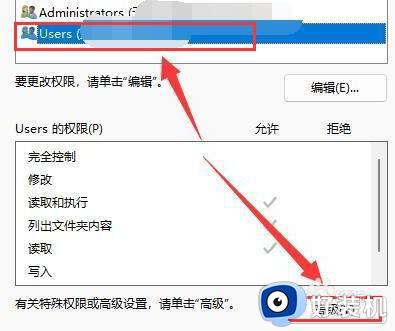
4、在文件夹的访问权限类型改为允许,并勾选下方所有的基本权限按钮即可。
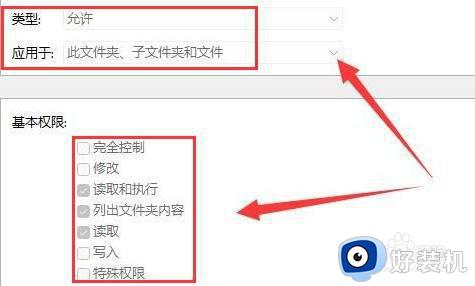
win11无法打开文件夹如何修复就为大家介绍到这里了。若是你也遇到同样情况的话,不妨参考本教程操作看看!